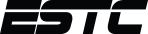FAQ
자주묻는 질문들을 확인하실 수 있습니다.|
ESTC
ESET |
[ESET] ESET Server Security for Windows Server 네트워크 공격 보호(IDS) 가이드
|
|---|
|
네트워크 공격 보호 : ESET Server Security for Windows Server 에는 취약성 공격을 탐지 및 차단할 수 있는 네트워크 공격IDS(Intrusion 보호 Detection System) 기능이 포함되어 있습니다. 네트워크 공격 보호 기능은 시스템에 유입되는 네트워크 트래픽의 내용을 분석하여 비정상적인 트래픽 또는 유해한 공격으로부터 보호합니다.   A, 네트워크 공격 보호(IDS) 활성화 신뢰 영역의 컴퓨터에서 실행 중인 일부 서비스에 대한 접근 권한을 구성하고, 컴퓨터에 해를 끼치는 데 사용될 수 있는 여러 공격 및 익스플로이트 유형을 탐지할 수 있습니다. B.봇네트 보호 활성화(좀비 PC 감염 차단) 컴퓨터가 감염되어 봇이 통신하려고 할 때 일반적인 패턴을 기준으로 악성 CnC 서버와의 통신을 탐지하고 차단합니다. C. IDS 예외  IDS(Intrusion Detection System) 예외 설정을 구성할 수 있습니다. [편집]을 클릭하여 IDS 예외를 정의합니다. 예외 설정은 위에서부터 우선 순위를 두고 평가됩니다. IDS 예외 편집기를 사용하여 다양한 IDS 예외에 대한 네트워크 보호 동작을 설정할 수 있습니다. 각 동작 유형(차단, 알림, 로그)에 일치하는 첫 번째 예외가 각기 적용됩니다. [맨 위로/위로/아래로/맨 아래로]를 사용하여 예외의 순위 수준을 조정할 수 있습니다. 새로운 IDS 예외 규칙을 추가할 수 있으며 기존의 규칙을 수정하거나 제거합니다. 드롭다운 목록에서 경고 유형을 선택합니다. 위협 이름 및 지침을 지정합니다. 예외를 생성하고자 하는 애플리케이션을 찾습니다. IP 주소(IPv4 또는 IPv6) 또는 서브넷 목록을 지정합니다. 항목이 여러개일 경우 쉼표를 분리 기호로 사용합니다. 드롭다운 메뉴에 있는 옵션 중 하나[기본값, 예, 아니오]를 선택하여 IDS예외에 대한 동작을 구성합니다. 각 동작 유형에 대해 [차단, 알림, 로그]를 수행합니다. D. 일시적인 IP 주소 차단 목록 공격의 근원지로 검색되고 특정 기간 동안 연결을 차단하도록 차단 목록에 추가된 IP 주소 목록을 확인합니다. 차단 사유 주소에서 차단된 공격 유형을 표시합니다. (Ex: TCP 포트 검사 공격) 시간 초과 차단 목록에서 주소가 만료되는 시간과 날짜를 표시합니다. 제거 / 모두 제거 차단되기 전에 선택한 IP 주소를 임시 차단 목록에서 제거하거나, 모든 주소를 차단 목록에서 즉시 제거합니다. 예외 추가 선택한 IP 주소에 대한 방화벽 예외를 IDS 필터링에 추가합니다. E. 침입 검출  프로토콜 SMB : SMB 프로토콜에서 다양한 보안 문제를 검출하고 차단합니다. 프로토콜 RPC : DCE(Distributed Computing Environment)용으로 개발된 원격 프로시저 호출 시스템에서 다양한 CVE를 검출하고 차단합니다. 프로토콜 RDP : RDP 프로토콜에서 다양한 CVE를 검출하고 차단합니다. 공격 검출 후 안전하지 않은 주소 차단 : 공격의 근원지로 검출되고 특정 기간 동안 연결하지 못하도록 차단 목록에 추가됩니다. 공격 검출 후 알림 표시 : 화면 오른쪽 아래의 시스템 트레이 알림을 켭니다. 보안 허점을 통해 들어오는 공격도 알림 표시 : 보안 허점을 통한 공격이 감지되었거나 이러한 방식으로 위협이 시스템에 침투하려는 경우 경고합니다. F. 패킷 검사  SMB 프로토콜에서 관리자 공유에 대해 들어오는 연결 허용 : 관리 공유는 시스템의 하드 드라이브 파티션(C$, D$ 등)을 시스템 폴더(ADMIN$) 공유하는 기본 네트워크 공유입니다. 관리 공유에 대한 연결을 비활성화하면 많은 보안 위험이 경감됩니다. 예를 들어 Conficker 웜은 관리 공유에 연결하기 위해 사전 공격을 수행합니다. 이전(지원되지 않는) SMB 언어 거부 : IDS에서 지원하지 않는 이전 SMB 언어를 사용하는 SMB 세션을 거부합니다. 최신 Windows 운영 체제는 Windows 95와 같은 이전 운영 체제와의 호환성 문제 때문에 이전 SMB 언어를 지원합니다. 공격자는 트래픽 조사를 회피하기 위해 SMB 세션에 이전 언어를 사용할 수 있습니다. 컴퓨터가 이전 버전의 Windows를 사용하는 컴퓨터와 파일을 공유(또는 일반적으로 SMB 통신 사용)할 필요가 없으면 이전 SMB 언어를 거부하십시오. 확장된 보안이 없는 SMB 세션 거부 : LM(LAN Manager) Challenge/Response 인증보다 안전한 인증 메커니즘을 제공하기 위해 SMB 세션 협상 중에 확장된 보안이 사용될 수 있습니다. LM 체계는 약한 것으로 간주되므로 사용하지 않는 것이 좋습니다. Security Account Manager 서비스와의 통신 허용 : 이 서비스에 대한 자세한 내용은 [MS-SAMR] 를 참조하십시오. Local Security Authority service 서비스와의 통신 허용 : 이 서비스에 대한 자세한 내용은 [MS-LSAD]및 [MS-LSAT]를 참조하십시오. Remote Registry 서비스와의 통신 허용 : 이 서비스에 대한 자세한 내용은 [MS-RRP]를 참조하십시오. Service Control Manager 서비스와의 통신 허용 : 이 서비스에 대한 자세한 내용은 [MS-SCMR]를 참조하십시오. Server 서비스와의 통신 허용 : 이 서비스에 대한 자세한 내용은 [MS-SRVS]를 참조하십시오. 기타 서비스와의 통신 허용 : 기타 MSRPC 서비스입니다. |
|
ESTC
ESET |
[ESET] ESET Endpoint Solution 네트워크 차단 설정
|
|
ESET Endpoint Security for Windows 방화벽을 이용한 네트워크 차단 방법 1. 방화벽 프로필 생성 고급설정(f5) – 네트워크 보호 – 방화벽 – 방화벽 프로필 – 프로필 목록을 편집하여 네트워크 차단 프로필을 생성합니다. (프로필은 예시입니다.)  2. 네트워크 프로필 할당 알려진 네트워크 – 편집 차단할 네트워크를 편집하여 1번에서 생성한 네트워크 차단 프로필로 변경합니다.  방화벽 프로필에서 네트워크 차단 선택
알려진 네트워크에 없다면 네트워크 ID로 추가할 수 있습니다.  3. 차단 규칙 생성 고급 - 규칙 - 편집 - 추가를 선택합니다.  동작 항목에 거부를 선택하고 프로필을 네트워크 차단으로 선택합니다.  네트워크 차단 프로필에 거부 규칙이 적용되었습니다. 4. 차단 및 로그 차단 화면  차단 및 허용 로그  5. 차단 / 허용 프로필 선택 네트워크 허용을 위해서는 방화벽 프로필 - 전체 기본 프로필에서 프로필 없음을 선택하면 됩니다.  ESET Endpoint Security for OSX 장치제어를 이용한 네트워크 차단 방법 장치제어 등록 설정 - 응용 프로그램 기본 설정 입력 - 접근 제어(장치제어)
장치제어 활성화 : 활성화 - 채움 클릭
제어할 장치 선택
제어할 동작 선택 : 차단
등록 완료
차단 및 로그 차단 화면
차단 및 허용 로그
|
|
ESTC
ESET |
[ESET] ESET 설치 후 인터넷이 느려집니다. 어떻게 해야 하나요?
|
|
Ahnlab Safe Transaction 프로그램이 설치되어 있는 경우, 방화벽기능에서 인터넷 트래픽을 서로 간섭하여 해당 현상이 발생할 수 있습니다.  백신 프로그램과 충돌 위험이 있는 타사 보안 솔루션(안티바이러스)을 삭제하여 주시고 아래의 솔루션을 적용해주시기 바랍니다. 1. [설정 – 네트워크 보호 – 문제 해결 마법사]로 이동하여 주시기 바랍니다.  2. 고객님의 게이트웨이 또는 IP가 차단되어 있다면 [차단 해제]를 눌러주시기 바랍니다.  3. [고급설정(F5) – 네트워크 보호 – 방화벽– 고급 – 허용된 서비스에서 '브리지 연결을 위한 통신 허용', 'Metro 애플리케이션 허용기능 , 네트워크 보호 – 네트워크 공격보호 - 고급옵션 – 패킷 검사에서 ‘비활성 TCP 연결 유지 관리’를 활성화 해주시기 바랍니다.   4. 고급설정(f5) – 네트워크 보호 - 네트워크 공격 보호 – ids 예외 – 추가를 누릅니다. 경고 - 예기치 않은 프로토콜 방향 – 입력 차단,알림,로그 – 아니오 경고 – 잘못된 이더넷 패킷 방향 – 입력 차단,알림,로그 – 아니오 위의 두개를 추가하여 주시고 확인버튼을 눌러 정책을 적용하여 주시기 바랍니다.  5. 웹브라우징 시 ESET 제품의 웹브라우저 감시 기능은 모든 트래픽을 검사합니다. 웹서버 접속 시 https:// 와 같이 ssl 연결을 사용할 경우에 트래픽 검사로 인해 브라우징 속도 저하가 발생할 수 있으며 유효한 ssl인증서가 없을 때 ‘신뢰할 수 없는 인증서’에 대한 차단 메시지가 발생합니다. 메시지를 영구적으로 비활성화하려면 F5키를 눌러 고급 설정을 열고, ‘웹 및 이메일’-‘웹 브라우저 보호’-‘SSL/TLS’ 항목에서 ‘SSL/TLS 프로토콜 필터링 활성화’ 옵션을 끄시면 됩니다.
|
|
ESTC
ESET |
[ESET] ESET Endpoint Solution URL 주소 차단
|
|
웹 사이트 차단 방법 : URL 주소 관리 기능을 이용하여 웹 사이트를 차단할 수 있다. 고급설정(F5) - 웹 및 이메일 - 웹 브라우저 보호 - URL 주소 관리 - 편집을 누릅니다.  차단된 주소 목록을 클릭합니다.  추가 버튼을 눌러 차단하고 싶은 웹 사이트 주소를 입력 후 확인을 누릅니다.
 정상적으로 차단이 될 경우 아래와 같이 표시가 됩니다.   |
|
ESTC
[ESET] ESET Endpoint Antivirus 아웃룩 추가 기능 에러
|
|
l Microsoft Outlook을 시작할 때 다음과 같은 오류 메시지가 나타납니다. The Add-in 'ESET Outlook Plugin' (C:\PROGRA~1\ESET\ESETNO~1\EPLGOU~1.DLL) cannot be loaded and has been disabled by Outlook. If no update is available, please uninstall the Add-in.
l 상기의 에러 메시지는 복수의 사용자 프로파일을 가진 컴퓨터에서 ESET Smart Security를 업그레이드, 재설치 또는 삭제 실패 시 발생할 수 있습니다.
l ESET 제품에서 마이크로 소프트 아웃룩 추가 기능을 사용하지 않도록 설정합니다.
Microsoft Outlook 2003
Solution 1
1. 도구 – 옵션 – 기타 탭을 클릭합니다.
2. 고급 설정 – 추가 기능 관리자를 누르고 ESET Outlook 애드인을 체크 해제합니다.
3. 확인을 클릭합니다.
Solution 2
Office 2003 서비스 팩 3을 설치하여 오류 메시지를 해결할 수 있습니다. Microsoft 기술 자료를 참조하기 위해 아래 링크를 클릭합니다. https://www.microsoft.com/ko-KR/download/details.aspx?id=8
Microsoft Outlook 2007
1. 도구 – 보안센터를 클릭합니다.
2. 추가 기능을 클릭합니다.
3. 관리자 드롭다운 메뉴에서 Exchange Client Extension을 선택하고 이동을 클릭합니다.
4. ESET Outlook Add-in을 체크 해제합니다.
5. 확인을 클릭합니다.
Microsoft Outlook 2010
1. 파일 – 옵션을 클릭합니다.
2. 추가 기능을 클릭합니다.
3. 추가 기능 리스트의 ESET Outlook Add-in을 클릭하고 이동을 클릭합니다.
4. ESET Outlook Add-in의 체크를 해제하고 확인을 클릭합니다. |
|
ESTC
[ESET] ESET Endpoint Solution 기본 설정 가져오기
|
|
ESET Endpoint Solution 기본 설정 값 가져오는 방법 : 전달 받은 설정 파일을 로컬에 저장합니다.
설정 - 설정 가져오기 / 내보내기를 클릭합니다.  설정 가져오기에 체크하고, (EX:)EEA7_local.xml 파일을 가져온 후 확인 버튼을 클릭합니다.  |
|
ESTC
[ESET] 폐쇄망에 설치된 ESET Endpoint Solution 업데이트 방법
|
|
폐쇄망 환경에서 바이러스 패턴 업데이트 방법 : 폐쇄망에서 최신 바이러스 시그니처 DB를 업데이트 하기 위해서는 먼저인터넷이 가능한 PC에서 최신 바이러스 시그니처 DB를 준비 합니다. 1. 최신 DB를 준비할 머신에서 백신을 실행합니다. 설정 - 고급 설정 – 업데이트 - 내 프로필 – 업데이트 미러 항목에서 [업데이트 미러 생성] 기능을 설정 합니다.  설정 후 확인 버튼을 누르시면 업데이트 서버에서 사용할 바이러스 정의 파일을 다운로드 합니다. 저장되는 기본 폴더는 C:\ProgramData\ESET\ESETEndpoint Antivirus\mirror 입니다. 잠시 후 업데이트가 완료되면 설정된 Mirror 폴더에바이러스 정의 파일이 생성 됩니다. 최신 바이러스 시그니처 DB가 준비가 완료되었습니다. 2. 업데이트 방법 A. 업데이트 방법은 두 가지가 있습니다. i. 내부 통신이 가능한 경우 ii. 내부 통신이 불가능한 경우 B. 내부 통신이 가능한 경우 i. 업데이트 서버로 사용할 머신에서 제어판 – 방화벽 – 고급설정 – 인바운드 규칙에 TCP 2221 포트를 ii. 클라이언트 설정
[업데이트 서버] 항목에 AUTOSELECT 항목을 삭제 하신 후 업데이트 서버 IP와 포트를 적어 주시면 됩니다. 업데이트 정상적으로 진행되지 않는 경우 [업데이트 캐시 지우기] 기능을 사용하시면 됩니다. A. 내부 통신이 불가능한 경우  설정 – 고급 설정 클릭  업데이트 – 일반 – 내 프로필 – 기본 – 업데이트 서버 – 자동으로 선택 체크 해제 후 업데이트 서버 항목에 바이러스 정의 파일 경로를 입력 해주시면 됩니다.  설정 완료 후 업데이트를 실행 하시면 됩니다. |
|
ESTC
[Wondershare] Wondershare 제품 (필모라, PDFElement 등) 비지니스/교육용 라이선스 사용자 관리 방법
|
|
관리 계정 생성 Wondershare의 제품중 개인용을 제외한 비지니스/교육용 라이선스를 구매하여 사용하는 경우(팀 라이선스라 부르겠습니다) 관리자가 개별 사용자를 생성/삭제, 라이선스 할당 등의 작업을 할 수 있습니다. 이 기능은 새로운 멤버가 있거나 기존 사용자가 퇴사등의 이유로 더이상 프로그램 사용을 하지 않을 경우 관리자가 손쉽게 라이선스를 할당하거나 회수 할 수 있게 도와줍니다. 처음 팀 라이선스를 구매한 경우, 구매시 등록한 이메일 계정으로 Wondershare 계정을 생성하여야 합니다. 이미 생성이 되어 있는 경우는 기존의 계정을 사용하여 로그인 합니다. 관리를 위해 아래 Wondershare 사용자 관리 포털로 접속합니다. https://accounts.wondershare.kr/  'Wondershare 계정 만들기'를 눌러, 구매시 구입처에 제공했던 이메일 주소를 사용하여 계정을 생성하고 로그인을 하면 아래의 화면이 표시됩니다.
브라우저의 창 크기에 따라 메뉴가 창의 위쪽에 표시될 수도 있고 왼쪽에 표시될 수도 있습니다. 주메뉴가 위쪽에 표시된 경우
주메뉴가 왼쪽에 표시된 경우
라이선스 확인 구매한 제품 아래의 ‘플랜 세부정보’를 눌러 라이선스가 제대로 등록되어 있는지 확인합니다. '제품 및 라이선스' 메뉴에서도 구매한 라이선스가 등록되어 있는 것을 확인할 수 있습니다.  사용자 등록 / 온라인 라이선스가 확인이 되면 이제 사용자를 등록합니다. ‘팀 관리’ 메뉴를 선택한 후 관리하고자 하는 제품을 선택합니다. PDFelement 제품을 구매한 경우는 PDFelement를 선택한 후 아래의 _팀 관리_버튼을 누릅니다.
현재 등록된 사용자를 확인할 수 있습니다. 처음 사용인 경우에는 등록된 사용자가 없습니다.
사용자 추가를 눌러 사용자를 등록합니다. 팝업창에서 사용자 이메일을 입력하고 역할을 '사용자'로 선택하고 _다음_ 버튼을 누릅니다. 라이선스를 관리할 수 있는 권한을 갖는새로운 사용자를 추가 생성할 경우에는 역할을 '관리자'로 선택합니다.
할당할 라이선스를 선택하고 _제출_을 누릅니다.
사용자가 추가되고 라이선스가 할당되었음을 확인할 수 있습니다.
사용자 삭제 / 라이선스 회수 등록된 사용자의 프로그램 사용 권한을 회수하려면, ‘팀관리’ 메뉴에서 개별 사용자의 권한을 수정할수 있습니다. 사용자를 그대로 두고 라이선스만 회수하려면 해당 사용자의 오른쪽편집 메뉴를 누릅니다.
할당되어 있는 해당 라이선스에 체크박스가 체크되어 있습니다. 체크박스를 해제하고 _제출_을 누르면 라이선스가 회수 됩니다.
만약 사용자 계정 자체를 삭제하려면 팀관리 메뉴에서 삭제하고자 하는 사용자 오른쪽의 편집 메뉴를 누릅니다. 이후 팝업창에서_확인_을 눌러 사용자를 삭제합니다.
사용자 일괄 추가 사용자를 하나씩 추가하지 않고,엑셀 파일을 이용하여 여러 사용자를 일괄 추가할 수 있습니다. 아래 팀 관리 화면에서 사용자 일괄 추가 버튼을 누릅니다. 팝업창 오른쪽 위의 템플릿 파일 다운로드 링크를 눌러 일괄 등록에 사용할엑셀 템플릿 파일을 다운받습니다.
다운받은 Import-users.csv 파일 내용입니다. 첫행은 그대로 두고 2행 이후에추가할 사용자 이메일과 역할(대부분 user)의 내용을 작성하면됩니다. Password이후 내용은빈칸으로 두면 됩니다.
아래는 3명의 사용자를 사용자 권한으로 작성한 예 입니다.
아래 팝업창의 클라우드 부분에 작성한 사용자 리스트 파일을 끌어다 놓거나 이 부분을 눌러 해당 파일을 선택해 업로드 한 후 _다음_ 버튼을 누릅니다.
성공적으로 가져온 리스트를 보여줍니다. 체크박스로 추가할 사용자를 선택한 후 다음 을 누릅니다.
사용자에게 할당할 라이선스를 선택하고 _제출_을 누르면 할당이 완료됩니다. 이때 표의 _사용자 제한 (사용)_에 할당하려는 갯수의 라이선스가 남아있어야 합니다.
|
|
ESTC
[ESET] Microsoft Windows 10 (Creators Update 포함)에서의 ESET제품 이용방법 및 주의사항
|
|
Creators Update 배포(2017년 4월 11일)와 함께 당사의 Windows 10 대응 프로그램을 업데이트 하였습니다. Windows 10에서 ESET 제품을 사용하는 경우 반드시 아래의 대응 제품을 확인하시기 바랍니다.
■ Windows 10에서 처음 ESET 제품을 이용하는 경우 아래의 지침에 따라 ESET 제품 설치를 진행하시기 바랍니다. ESET Internet Security 설치 방법 ESET NOD32 Antivirus 설치 방법
■ Windows 10으로 업그레이드 예정인 경우 아래의 절차를 따라 OS 업그레이드를 진행하시기 바랍니다. ESET Internet Security V10.0로 전환하십시오. <기존에 ESET NOD32 Antivirus를 사용하신 경우> ESET NOD32 Antivirus V10.0로 업그레이드하십시오.
■ Windows 10으로 이미 업그레이드 된 경우 ESET 제품이 제대로 작동하고 있는지 확인합니다. 화면 오른쪽 하단의 알림 영역에 ESET 제품의 아이콘이 표시되는지 확인하십시오. http://eset-support.canon-its.jp/usr/faq/images/qYBLf9NKGhpiP8Cp.png 이용 중인 프로그램의 버전이 "V9.0.375 이상" 인지 확인하십시오. ※ 현재 이용중인 프로그램의 버전이 "V9.0.375 이상」이 아닌 경우는 아래"<아이콘이 표시되지 않는 경우> "를 참조하고 프로그램을 재설치 하십시오. <아이콘이 표시되지 않는 경우> 다음 절차에 따라 프로그램을 재설치 하십시오. Step.1 프로그램 제거 프로그램의 설치를 수행하기 전에 사용하고 있던 ESET 프로그램을 제거하십시오.
다음 절차에 따라 최신 버전의 ESET 제품을 설치합니다. <ESET Smart Security를 이용하고 있던 경우> 아래 페이지를 참조하여ESET Internet Security V10.0을 설치하십시오. ESET Internet Security V10.0 설치 방법 <ESET NOD32 안티 바이러스를 사용하고 있던 경우> 아래 페이지를 참조하여 ESET NOD32 안티 바이러스V10.0을 설치하십시오. |
|
ESTC
[ESET] ESET 제품 사용 시 프로그램 , 경로, IP 제외처리 방법
|
|
제외처리 방법 1 : 경로
제외에서는 파일 및 폴더를 검사에서 제외할 수 있습니다. 모든 오브젝트에서 바이러스 위협 요소가 있는지 검사하려면 반드시 필요한 항목만 제외로 생성하는 것이 좋습니다. 검사 중 컴퓨터 속도를 저하시키는 대용량 DB 항목 또는 검사와 충돌하는 소프트웨어(예: 백업 소프트웨어)와 같은 오브젝트를 제외해야 하는 상황이 있을 수 있습니다. 1. ESET Endpoint Antivirus를 실행 – 고급설정(F5) 메뉴를 실행 합니다. 2. 추가를 클릭합니다. 경로를 직접 입력하거나 트리 구조에서 선택합니다. 예) l 폴더의 모든 파일을 제외하려면 폴더 경로를 입력하고 "*.*" 마스크를 사용합니다. l 모든 파일 및 하위 폴더를 비롯한 전체 드라이브를 제외하려면 "D:\*" 마스크를 사용합니다. l doc 파일만 제외하려면 "*.doc" 마스크를 사용합니다. l 실행 파일 이름에 각각 다른 문자가 특정 개수 포함되어 있으며 그 중 첫 문자(예: "D")만 알고 있는 경우에는 "D????.exe" l 형식을 사용합니다. 여기서 물음표는 누락된(알 수 없는) 문자를 대체합니다. 제외처리 방법 2 : 애플리케이션
프로토콜 필터링에서 특정 네트워크 인식 응용 프로그램의 통신을 제외하려면 이 목록에 해당 응용 프로그램을 추가합니다. 선택한 응용 프로그램의 HTTP/POP3/IMAP 통신은 위협에 대해 검사되지 않습니다. 이 기법은 프로토콜 필터링이 활성화된 상태에서 응용 프로그램이 제대로 작동하지 않는 경우에만 사용하는 것이 좋습니다. 1. 웹 및 이메일-프로토콜 필터링-제외된 애플리케이션-편집을 클릭 합니다. 2. 목록에서 선택하거나 경로를 클릭하여 직접선택 할 수 있습니다. 제외처리 방법 3 : IP 주소 IP 주소는 프로토콜 콘텐츠 필터링에서 제외됩니다. 선택한 주소와의 HTTP/POP3/IMAP 통신은 위협에 대해 검사되지 않습니다. 신뢰할 수 있는 것으로 알려진 주소에 한해서만 이 옵션을 사용하는 것이 좋습니다. 1. 웹 및 이메일-프로토콜 필터링-제외된 IP 주소-편집을 클릭합니다. 2. 추가를 클릭 하신 후 제외할 IP주소를 입력합니다.) l 10.2.1.1 l 192.168.0.1 – 192.168.0.10 l 192.168.1.0 – |